
Jos katsot Windowsin Tehtävienhallinnassa, on melko vaikeaa kertoa, mikä Chromen välilehti pureskelee koko muistia. Kuinka voit helposti selvittää, mikä välilehti liittyy mihinkään prosessiin?
Tämän päivän Kysymys- ja vastausistunto tulee meille SuperUser-yhteisöstään, joka on Stack Exchangen osasto.
Kysymys
SuperUser-lukija KCArpe haluaa tietää, kuinka hän näkee, mikä Chrome-välilehti käyttää mitä järjestelmäresursseja:
Kuinka tunnistan, mikä prosessi kuuluu mihin välilehteen Google Chromessa?
Normaalisti minulla on (naurettavasti) suuri määrä välilehtiä. Jos minun on vapautettava muistia laatikossa, haluaisin valita välilehden / prosessimuistin perusteella.
Koska etsiminen Tehtävienhallinnasta tuottaa vain kymmeniä identtisiä chrome.exe-merkintöjä, miten hän voi kertoa?
Vastaukset

SuperUser-avustaja Dennis kirjoittaa:
Kohdassa chrome: // memory-redirect / näet kaikki avoimet prosessit (välilehdet, laajennukset, laajennukset jne.), Mukaan lukien niiden yksityisen muistin käyttö ja PID.
PID: n avulla voit tappaa vastaavan prosessin komentokehotteesta / terminaalista:
Windows: taskkill / PID <PID>
Linux: tappaa <PID>
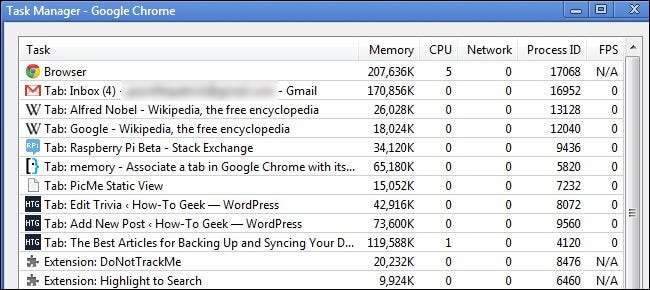
Avustaja Dracs lisää toisella tavalla kurkistaa prosesseihin:
Chromella on oma sisäänrakennettu tehtävienhallinta, jonka avulla on helppo tunnistaa, mikä prosessi kuuluu välilehtiin. Pääset siihen pikanäppäimellä Shift + Esc tai napsauttamalla hiiren kakkospainikkeella otsikkoriviä ja valitsemalla Tehtävienhallinta.
Chromella on myös tarkempi muistisivu, johon pääsee avaamalla uuden välilehden ja kirjoittamalla chrome: // memory-redirect / omniboxiin. Sitä voi käyttää myös Tehtävienhallinnan "Tilastot nörtteille" -linkistä.
Onko sinulla jotain lisättävää selitykseen? Ääni pois kommenteista. Haluatko lukea lisää vastauksia muilta teknisesti taitavilta Stack Exchangen käyttäjiltä? Tarkista koko keskustelulanka täällä .







